Como fazer para não visualizar alguns elementos da arquitetura no croqui de projeto?
Uma das funcionalidades do AltoQi Builder é permitir que um desenho ou croqui seja visualizado em qualquer croqui aberto, através das Referências externas.
Ao importarmos uma arquitetura para um projeto o programa irá tratá-la como referência externa, ou seja, ao abrirmos o croqui de projeto (Fiação, SPDA, Hidráulico, Sanitário, etc.) será possível visualizar a arquitetura mas não será possível selecioná-la ou editá-la.
Nos casos em que o projetista deseja ocultar algum elemento (nível) da arquitetura na croqui do projeto, sem apagá-lo na arquitetura, será necessário desabilitar os níveis desejados com o croqui de projeto aberto.
Para exemplificar a situação, temos um caso onde não desejamos visualizar a mobília representada na arquitetura ao abrirmos o croqui do projeto, portanto para desabilitar a sua visualização realize o seguinte procedimento:
- Na janela Edificação abra o croqui do projeto (Fiação, SPDA, Hidráulico, Sanitário, etc.);
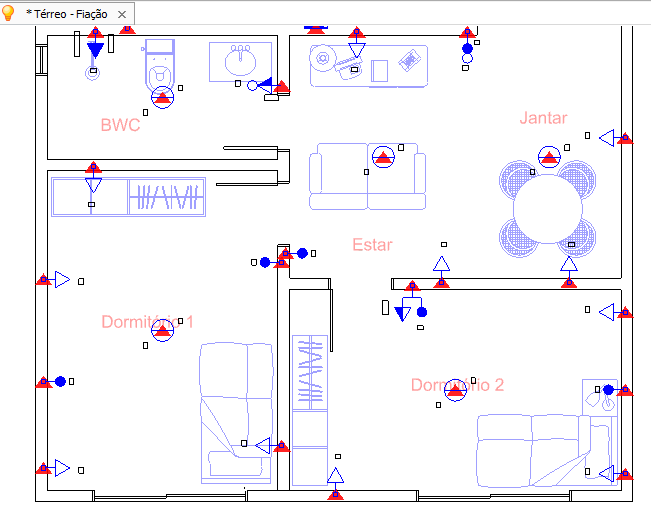
- Acesse a guia Desenhos, grupo Níveis, comando Níveis;
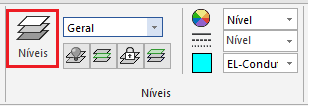
- No diálogo Configurações, serão exibidos todos os níveis que estão vinculados ao croqui de projeto aberto;
- Desabilite a opção Exibir nos níveis que não deseja visualizar;
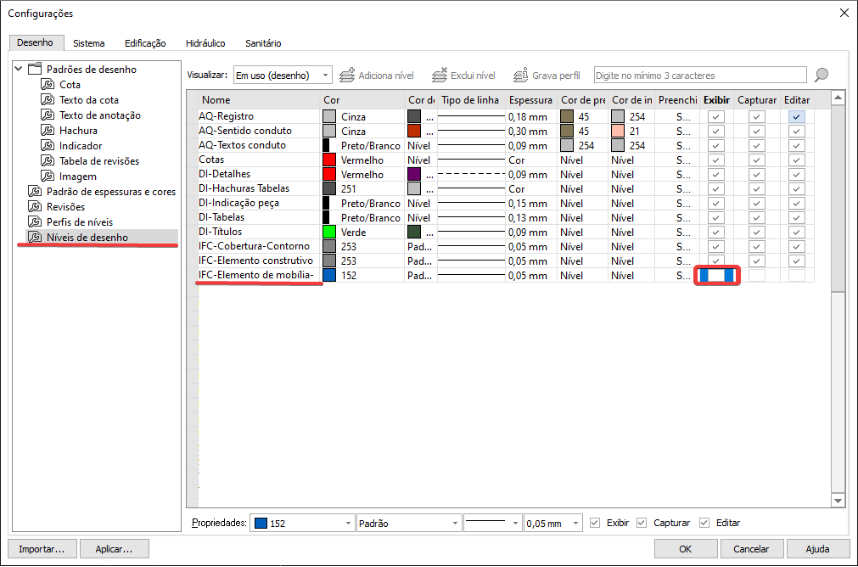
- Clique em OK.
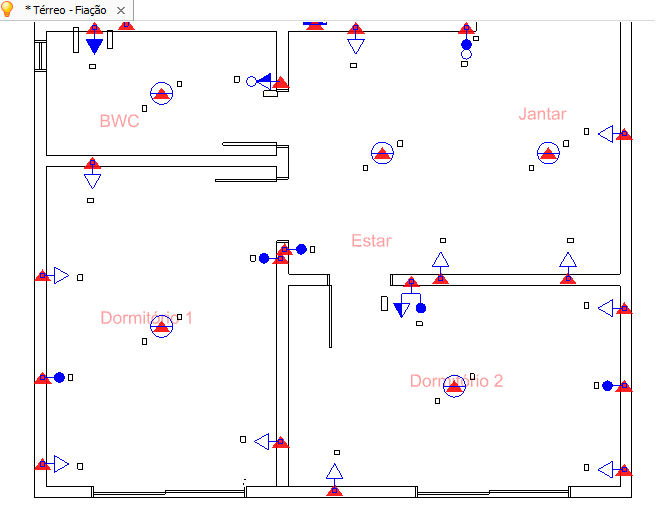
Vale ressaltar que neste caso, a desativação da opção Exibir para o nível de desenho "Elemento de Mobília", fará a mobília deixar de aparecer apenas no croqui de projeto aberto (Térreo-Fiação, neste exemplo).
Isso acontece, pois, os comandos Exibir, Capturar e Editar possuem dois comportamentos distintos. Um quando o nível é pertencente ao croqui atual e o outro quando o nível é pertencente a uma referência externa de outro pavimento/disciplina, como neste caso, onde o nível "Elemento de Mobília" pertence originalmente ao croqui Arquitetônico e não ao croqui Térreo-Fiação.
O primeiro comportamento acontece quando o nível de desenho é alterado no croqui o qual ele pertence, onde a alteração irá implicar no nível de desenho do croqui aberto e também em todos os outros croquis em que o mesmo está sendo utilizado como uma referência externa.
Já o segundo comportamento, como no exemplo deste artigo, acontece quando o nível de desenho é alterado no croqui o qual ele não pertence. Essa alteração irá implicar na modificação do nível de desenho apenas no croqui aberto, não afetando nenhum outro croqui do projeto.
Realizando os procedimentos descritos neste artigo é possível não visualizar algum elemento de uma referência externa sem que seja necessário apagá-lo na origem.
![Brand Vertical-PRINCIPAL-1.png]](https://suporte.altoqi.com.br/hs-fs/hubfs/Brand%20Vertical-PRINCIPAL-1.png?width=70&height=63&name=Brand%20Vertical-PRINCIPAL-1.png)